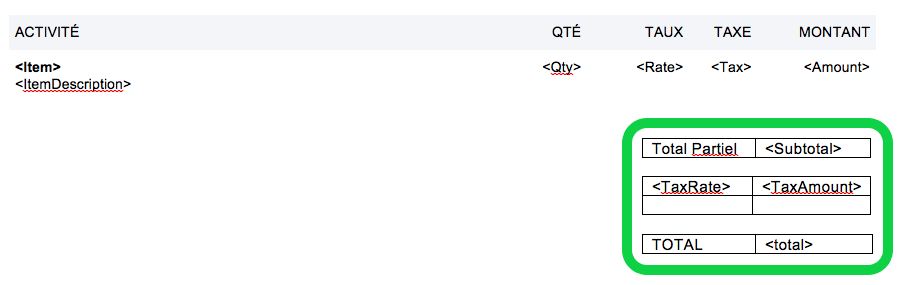Bonjour aiasbel,
Il me semble que vous voulez profiter d'option d'importer les styles personnalisés créés dans Word pour les factures et les devis. Cette option dans QuickBooks en ligne vous permet de personnaliser davantage les formulaires et démarquer votre entreprise. Je peux vous aider avec le mappage TPS et TVQ dans ces formulaires.
En utilisant les styles personnalisés créés dans Word, les codes de mappage sont très importants pour assurer que QuickBooks en ligne peut comprendre comment vous voulez afficher vos informations. Pour la section taxe de vente dans la section « total », il y a quelques étapes spécifiques à prendre.
En plus des codes, il faut les organiser dans des tableaux uniques pour QuickBooks de comprendre. Ce que je veux dire est que la section total partiel devrait avoir son propre tableau, les taxes devraient avoir son propre tableau et le total devrait avoir son propre tableau. Voici un exemple de cela.
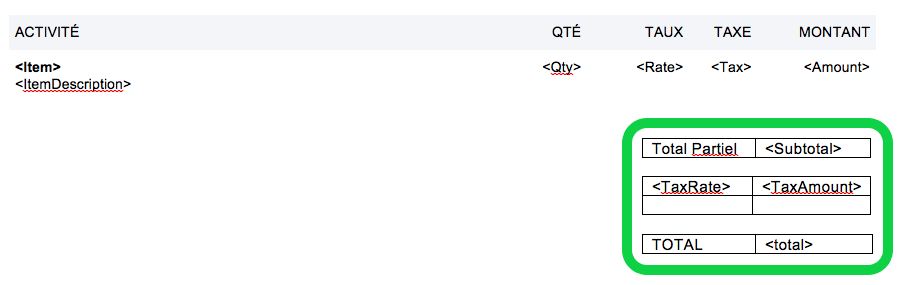
Dans mon image, j'ai gardé les cadres en autour des tableaux pour être aussi clair que possible, mais il n'y a pas besoin de garder ces lignes. La chose importante est que chaque section est son propre tableau pour le mappage. Pour les taxes de vente en particulier, l'addition de la deuxième ligne vide est important pour indiquer à QuickBooks que vous voulez une répartition des taxes de vente.
Au lieu d'indiquer TPS @ et TVQ @ sur le formulaire, utilisez le code de mappage <taxrate> ou <tauxdetaxe> et QuickBooks en ligne va saisir ces détails pour vous. C'est utile pour les situations où vous avez besoin d'autres codes que la TPQ et la TVQ.
La dernière chose à assurer pour l'usage de la répartition des taxes de vente est de configurer la section Sommaire de la taxe de vente sur le formulaire Principal dans la section Styles de formulaire personnalisés. QuickBooks utilise cette forme en tant que base pour les paramètres de votre formulaire créé dans Word, donc il faut faire attention aux configurations là aussi. Voici quoi faire.
- Sélectionnez la roue dentée.
- Choisissez Styles de formulaire personnalisés.
- Cliquez Modifier sur le style Principal.
- Sélectionnez la section Contenu.
- Cliquez le pied de page sur l'aperçu à droite.
- Cochez la boîte Sommaire de la taxe de vente.
- Cliquez Terminer.
En faisant ces choses, vous devriez être capable d'utiliser votre propre style avec la répartition des taxes de vente.
Essayez ce que j'ai souligné ici et laissez-moi savoir si vous avez d'autres questions. Je suis ici pour vous!